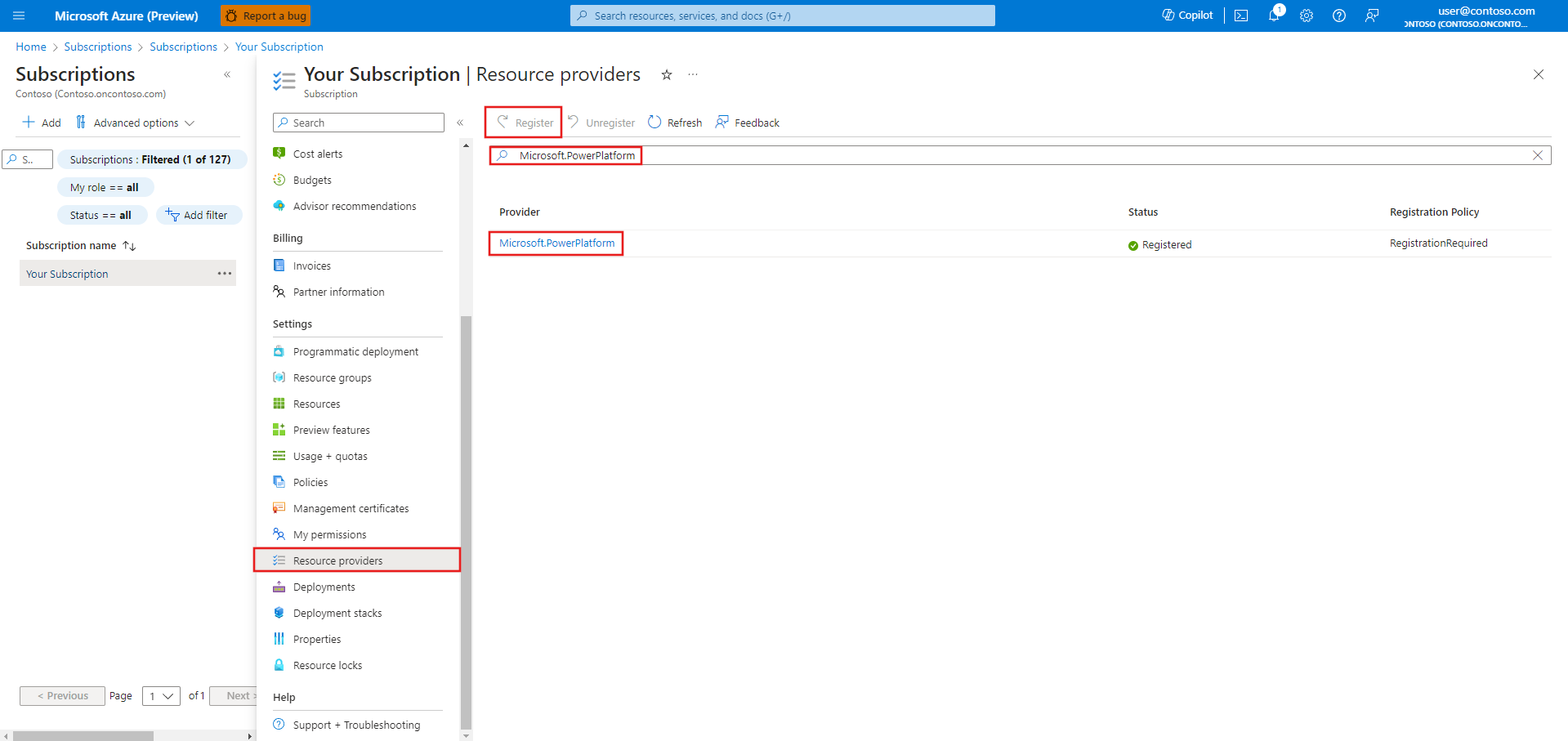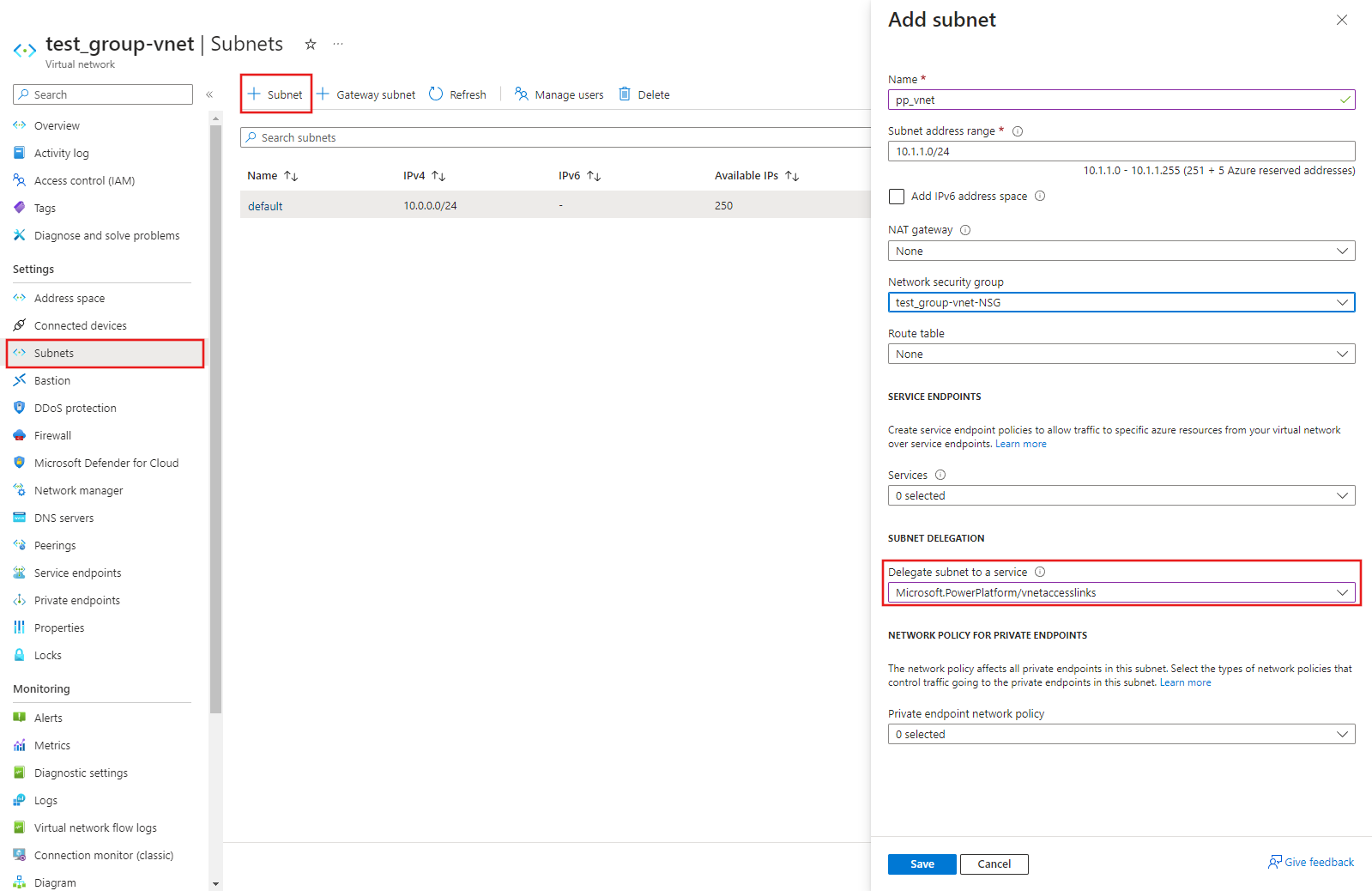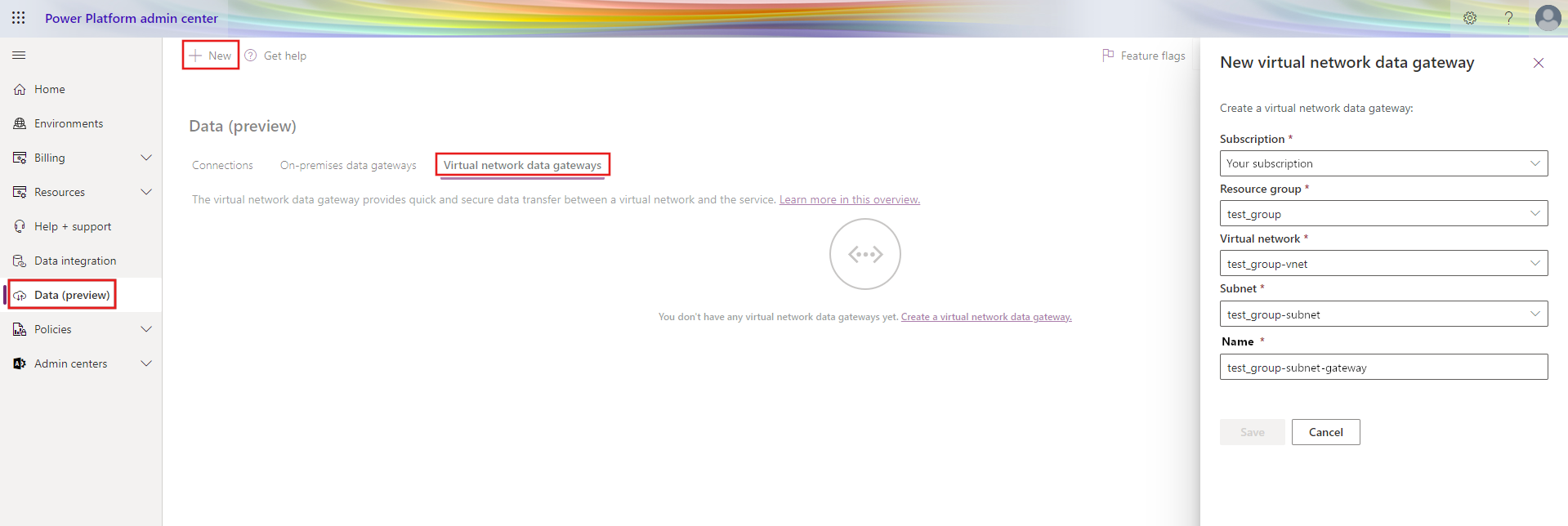Skapa datagatewayer för virtuella nätverk
Information att tänka på när du skapar en VNet-datagateway:
- VNET-datagatewayer kräver en Power BI Premium-kapacitetslicens (A4 SKU eller högre eller någon P SKU) eller en Fabric-licens (valfri SKU).
- Innan du skapar en VNet-datagateway kontrollerar du att funktionen stöds i din region.
- Det går inte att skapa VNET-datagatewayer över klientorganisationsgränser.
- Metadata (namn, information, datakällor, krypterade autentiseringsuppgifter och så vidare) för alla dina VNet-datagatewayer lagras i power BI-hemmets standardregion. VNet-datagatewayen körs dock i samma region som ditt virtuella Azure-nätverk. Ibland finns det en skillnad mellan standardmiljön för Power Platform och standardregionen för Power BI. Detta kan påverka de regioner du väljer.
Att skapa en virtuell nätverksdatagateway (VNet) är en trestegsprocess:
Steg 1: Registrera Microsoft.PowerPlatform som resursprovider
Steg 1: Registrera Microsoft.PowerPlatform som resursprovider
På Azure Portal loggar du in som prenumerationsägare och registrerar dig Microsoft.PowerPlatform som resursprovider för den prenumeration som innehåller det virtuella nätverket. Den här ändringen gör att din prenumeration kan fungera med den här resursprovidern.
Logga in på Azure-portalen.
Gå till den specifika prenumerationen.
Välj Resursprovidrar.
Sök efter och välj Microsoft.PowerPlatform och välj sedan Registrera.
Steg 2: Associera undernätet med Microsoft Power Platform
En användare i en roll med behörigheten Microsoft.Network/virtualNetworks/subnets/join/action på det virtuella nätverket, t.ex. rollen Azure Network-deltagare , kan delegera undernätet inom samma virtuella nätverk till Microsoft Power Platform. Med delegering av undernät kan du ange ett specifikt undernät för en Azure PaaS-tjänst som du väljer och som måste matas in i ditt virtuella nätverk.
Kommentar
Tilldelningen av en användare till rollen Nätverksdeltagare eller beviljande av behörigheten Microsoft.Network/virtualNetworks/subnets/join/action på det virtuella nätverket konfigureras i Azure, så användare som inte är bekanta med hur de gör detta bör kontakta den person i organisationen som hanterar virtuella Azure-nätverk för att hjälpa dem med ändringen.
Det här undernätet bör ha anslutning till datatjänsten.
Logga in på Azure-portalen.
Lägg till ett nytt undernät i det virtuella nätverket. Det nya undernätet kan inte delas med andra tjänster, men det används helt av den virtuella Power Platform-tjänsten. Fem IP-adresser i det här undernätet reserveras för grundläggande funktioner. Utöver dessa fem reserverar du en IP-adress för varje gatewaymedlem som du planerar att skapa. Om du till exempel planerar att ha 2 kluster med 3 gatewaymedlemmar var, vill du ha totalt 2 x 3 + 5 eller 11 IP-adresser i undernätets CIDR-intervall. Det är en bra idé att lägga till fler IP-adresser för framtida gatewayer.
Gatewayerna i varje kluster måste kunna kommunicera. Om du begränsar tillåtna IP-adresser som det delegerade undernätet kan kommunicera med ska du därför inte blockera själva undernätets IP-intervall.
Kommentar
- Använd inte undernätsnamnen "gatewaysubnet" eller "AzureBastionSubnet" eftersom det här är reserverade ord för andra funktioner. Du kommer inte att kunna använda den för att skapa en VNet-datagateway i steg 3.
- Kontrollera att det här undernätet inte har något IPV6-adressutrymme tillagt.
- Kontrollera att undernätets IP-intervall inte överlappar 10.0.1.x.
- Om du hanterar stora datauppsättningar måste du se till att
Microsoft.Storage-tjänstslutpunkten läggs till i det här undernätet.
Välj Microsoft.PowerPlatform/vnetaccesslinks i listrutan delegering av undernät.
Välj Spara.
Steg 3: Skapa en VNet-datagateway
En Microsoft Power Platform-användare aktiverar undernätet för användning i Microsoft Power Platform och skapar en VNet-datagateway. Genom att göra den här processen ger användaren microsoft Power Platform VNet-tjänsten behörighet att mata in containrar i undernätet. Användaren behöver också behörigheten Microsoft.Network/virtualNetworks/subnets/join/action på det virtuella nätverket för att kunna utföra den här åtgärden.
I det övre navigeringsfältet väljer du kugghjulsikonen för inställningar till höger.
I listrutan väljer du sidan Hantera anslutningar och gatewayer.
Välj Virtuell nätverksdatagateway>(VNet) Ny.
Välj licenskapacitet, prenumeration, resursgrupp, VNet och undernätet. Endast undernät som delegeras till Microsoft Power Platform visas i listrutan. VNET-datagatewayer kräver att en Power BI Premium-kapacitetslicens (A4 SKU eller högre eller någon P SKU) eller Fabric-licens används (valfri SKU).
Som standard anger vi ett unikt namn för den här datagatewayen, men du kan också uppdatera den.
Välj Spara. Den här VNet-datagatewayen visas nu på fliken Virtuella nätverksdatagatewayer . En VNet-datagateway är en hanterad gateway som kan användas för att styra åtkomsten till den här resursen för Power-plattformsanvändare.
Kommentar
Beroende på behörigheterna för ditt konto kan du först uppmanas att välja en kapacitet innan du väljer en prenumeration enligt föregående skärmbild av dialogrutan Ny virtuell nätverksdatagateway.
Regioner som stöds för VNet-datagatewayer
Din Azure VNet-region måste finnas i någon av följande regioner för att du ska kunna skapa en virtuell nätverksdatagateway (VNet):
- Australien, östra
- Australien, sydöstra
- Brasilien, södra
- Kanada, centrala
- Indien, centrala
- Central US
- Asien, östra
- East US
- USA, östra 2
- Frankrike, centrala
- Tyskland, västra centrala
- Japan, östra
- Sydkorea, centrala
- Italien, norra
- USA, norra centrala
- Europa, norra
- Norge, östra
- Centrala Polen
- Centrala Spanien
- Sydafrika, norra
- USA, södra centrala
- Sydostasien
- Centrala Sverige
- Schweiz, norra
- Förenade Arabemiraten, norra
- Storbritannien, södra
- Västra Storbritannien
- USA, västra centrala
- Europa, västra
- USA, västra
- USA, västra 2